Avast antivīruss pastāv jau kādu laiku un ir viens no labākās pretvīrusu iespējas Mac un Windows datoriem, kurus varat lejupielādēt bez maksas. Lai gan tā aizsardzība pret tiešsaistes draudiem darbojas labi, tai ir trūkumi.
Dažreiz Avast lietotāja interfeisu neizdodas ielādētvai arī programma vienkārši netiks atvērta. Tālāk ir minēti iemesli, kāpēc Avast var netikt atvērts:
Satura rādītājs
- Nesaderības problēmas, kas var izraisīt BSOD kļūdas
- Draiveris konfliktē ar citām lietotnēm
- Bojāta Avast instalācija, kas, iespējams, ir bojāta
- Pakalpojums pārstāj darboties pareizi

Ko darīt, ja Avast netiek atvērts operētājsistēmā Windows 10
Ja izmantojat datoru ar Windows 10, pēc noklusējuma jums ir Windows Defender, taču Avast nodrošina sekojošo:
- Uzlabota pretvīrusu aizsardzība pret vīrusiem vai ļaunprātīgu programmatūru
- Papildu drošības līdzekļi, tostarp pārlūkprogrammas tīrīšana, uzvedības vairogs un attālā palīdzība
Zemāk ir daži labojumi, kurus varat izmantot, ja Avast netiek atvērts operētājsistēmā Windows 10.
Atjauniniet Avast un datora operētājsistēmu
Pirms izmēģināt citus šīs rokasgrāmatas risinājumus, pārbaudiet, vai lietojumprogramma Avast un datora operētājsistēma ir atjaunināta.
Izpildiet šīs darbības, lai pārbaudītu, vai izmantojat jaunāko Avast antivīrusa versiju:
- Ar peles labo pogu noklikšķiniet uz Avast lietotnes ikonu un izvēlieties Atjaunināt > Programma.

- Izvēlieties Meklēt atjauninājumus un pagaidiet, kamēr programma meklē un instalē atjauninājumus.
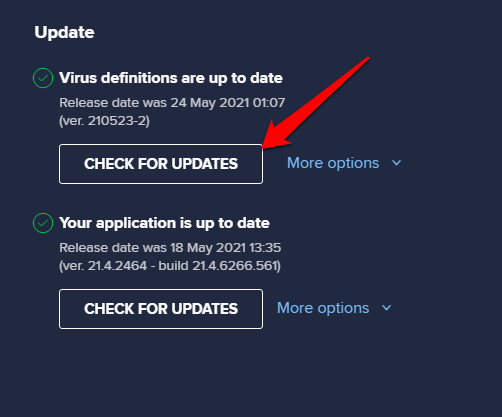
- Statusa ziņojums, kurā teikts Jūsu pieteikums ir atjaunināts parādās, kad atjaunināšana ir pabeigta.

- Restartējiet datoru, lai pabeigtu atjaunināšanu.
Noteikti atjaunināt Windows uz jaunāko OS versiju, bet, ja Avast joprojām netiek atvērts, izmēģiniet tālāk norādītos risinājumus.
Pārbaudiet Avast instalāciju
Ja pareizi instalēta, lietotne Avast tiks parādīta Windows lietotņu un funkciju sarakstā. Ja tas netiek atvērts, iespējams, būs jāpārbauda, vai lietotne ir pareizi instalēta, aktivizēta un atjaunināta.
- Noklikšķiniet ar peles labo pogu Sākt > Lietotnes un funkcijas.

- Ja Avast netiek parādīts lietotņu un funkciju sarakstā, tas nav pareizi instalēts jūsu datorā, un jums tas būs jādara lejupielādēt un pārinstalēt to.

Pārbaudiet savu Avast abonementa statusu
Pēc instalēšanas Avast Free Antivirus aktivizējas automātiski, taču pēc 12 mēnešiem jums var tikt piedāvāts to atkārtoti aktivizēt.
- Ar peles labo pogu noklikšķiniet uz Avast ikonas Windows uzdevumjoslas apgabalā un atlasiet ReģistrācijaInformācija.

- Izvēlieties JauninātTagad uz Mani abonementi ekrāns.

- Iekš Avast bezmaksas antivīruss kolonnā, noklikšķiniet uz Izvēlieties.

- Izvēlieties X ikonu jaunajā ekrānā, lai atgrieztos Mani abonementi ekrāns. Tas aktivizē Avast Free Antivirus vēl uz 12 mēnešiem.

Piezīme: Ja izmantojat maksas Avast Antivirus versiju, izpildiet norādījumus Avast Premium drošība vai Avast Omni lai aktivizētu abonementu.
Restartējiet Avast Antivirus Service
Kad Avast netiek atvērts, iespējams, ka Avast Antivirus pakalpojums neļauj programmai pareizi startēt. Varat restartēt pakalpojumu un pārbaudīt, vai tas novērš problēmu.
- Noklikšķiniet ar peles labo pogu Sākt > Palaist.

- Tips pakalpojumi.msc dialoglodziņā Palaist un nospiediet Ievadiet.

- Atrast Antivīruss Avast pakalpojums logā Pakalpojumi, ar peles labo pogu noklikšķiniet uz pakalpojuma un izvēlieties Rekvizīti.

- Pārbaudiet apkalpošanastatuss lai redzētu, vai tas saka Sākās un izvēlieties Apstāties lai tas nedarbotos.

- Iestatiet Startēšanas veids iespēja uz Automātiski un apstipriniet parādīto dialoglodziņu.

- Izvēlieties Sākt vēlreiz, lai aktivizētu Avast pakalpojumu.

Remonts Avast
Jūs varat izmantot Avast iestatīšanas vednis lai labotu Avast instalāciju, kad Avast netiek atvērts vai nedarbojas pareizi.
Avast remonts novērsīs vai aizstās programmas failus, kas var būt pazuduši, novecojuši vai bojāti, un atiestatīs programmatūras konfigurāciju.
Piezīme: Remonts Avast var saglabāt dažus pielāgotus iestatījumus un atgriezt citus noklusējuma iestatījumus.
- Aizveriet visas lietotnes vai pretvīrusu programmas, kas darbojas jūsu datorā, un pēc tam ar peles labo pogu noklikšķiniet Sākt > Lietotnes un funkcijas.

- Izvēlnē atlasiet savu Avast versiju Lietotnes un funkcijas ekrānā, izvēlieties Atinstalēt un izvēlieties Atinstalēt vēlreiz, lai apstiprinātu.

- Izvēlieties Remonts Avast iestatīšanas vednī.

- Izvēlieties Jā lai apstiprinātu remontu. Kad process ir pabeigts, atlasiet Pabeigts vai izvēlieties Restartējiet datoru ja tiek prasīts.

Pārinstalējiet Avast
Ja problēma joprojām pastāv, izmantojiet Avast atinstalēšanas utilīta lai atinstalētu Avast Antivirus, jo tas no datora pilnībā noņem visus failus, kas saistīti ar Avast Windows darbojas drošajā režīmā.
- Aizveriet jebkuru lietotni vai pretvīrusu, kas darbojas jūsu datorā, un pēc tam lejupielādējiet Avast atinstalēšanas utilīta rīks.
- Ar peles labo pogu noklikšķiniet uz lejupielādētā Avast atinstalēšanas utilīta failu un izvēlieties Izpildīt kā administratoram.

- Ja to prasa Avast Antivirus Clear dialogs uz restartējiet drošajā režīmā, izvēlieties Jā.

- Atlasiet atinstalējamo Avast programmas failu un produkta izdevuma atrašanās vietu un pēc tam atlasiet Atinstalēt.
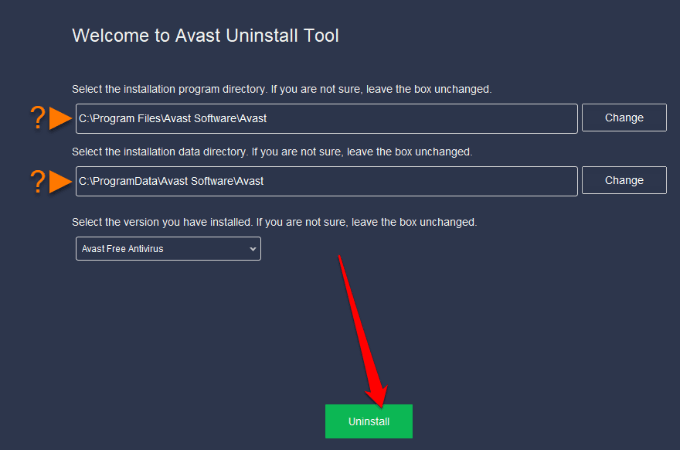
- Kad noņemšanas process ir beidzies, atlasiet Restartējiet datoru lai pabeigtu atinstalēšanu.
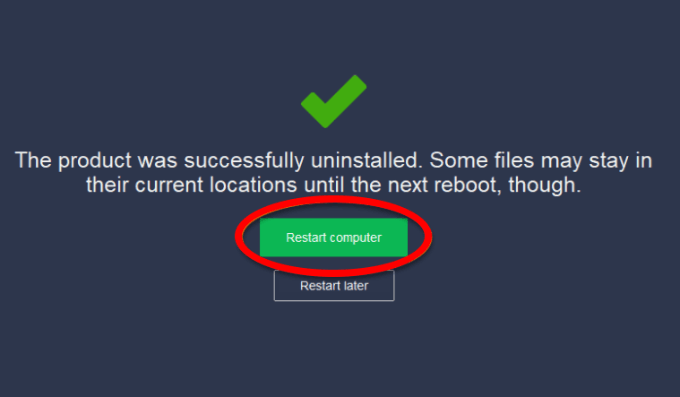
- Tagad, pārinstalējiet Avast un mēģiniet vēlreiz atvērt programmu datorā.
Varat arī atinstalēt Avast no sava datora, izmantojot Windows izvēlni Sākt.
- Noklikšķiniet ar peles labo pogu Sākt > Lietotnes un funkcijas > Antivīruss Avast > Atinstalēt > Atinstalēt kad tiek parādīts Avast Antivirus iestatījums.

- Izvēlieties Jā lai apstiprinātu savu darbību.
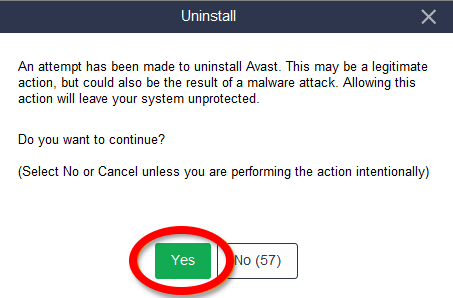
- Kad esat atinstalējis, atlasiet Restartējiet datoru un pārinstalējiet Avast.

Ļaujiet Avast atkal darboties
Avast ieņem augstu vietu gandrīz katrā labāko pretvīrusu programmatūras sarakstā. Miljoniem cilvēku izmanto Avast pretvīrusu programmatūru, lai bloķētu draudus, jo tā ir lietotājam draudzīga.
Mēs ceram, ka šī rokasgrāmata palīdzēja jums datorā atkārtoti atvērt Avast Antivirus. Atstājiet komentāru un dariet mums zināmu, kurš risinājums jums noderēja.
Laipni lūdzam Help Desk Geek- emuārā, kas ir pilns ar uzticamu tehnoloģiju ekspertu ieteikumiem par tehnoloģijām. Mums ir tūkstošiem rakstu un ceļvežu, kas palīdzēs novērst jebkuru problēmu. Kopš mūsu izlaišanas 2008. gadā mūsu raksti ir izlasīti vairāk nekā 150 miljonus reižu.
Gribas atstāt iespaidu kopā ar draugiem un ģimeni satriecošs tehnoloģiju geekery?
Abonējiet Help Desk Geek un saņemiet lieliskus ceļvežus, padomus un trikus ikdienā! Mēs sūtām tikai noderīgas lietas!
Mēs arī ienīstam surogātpastu, jebkurā laikā anulējiet abonementu.


